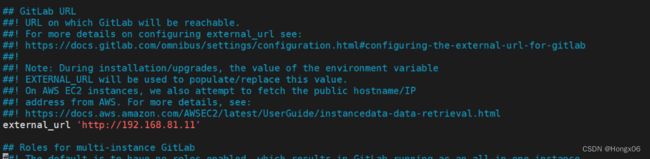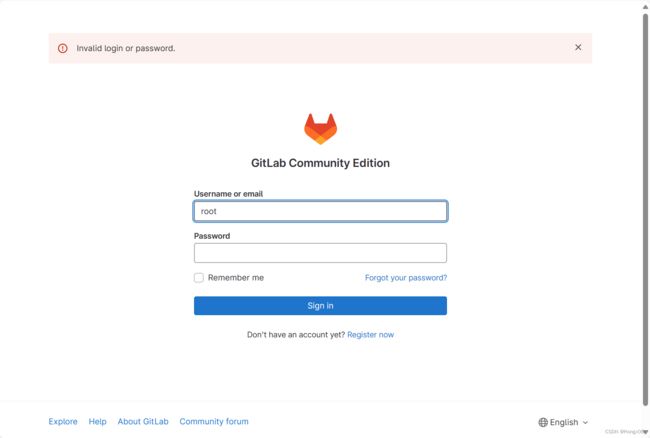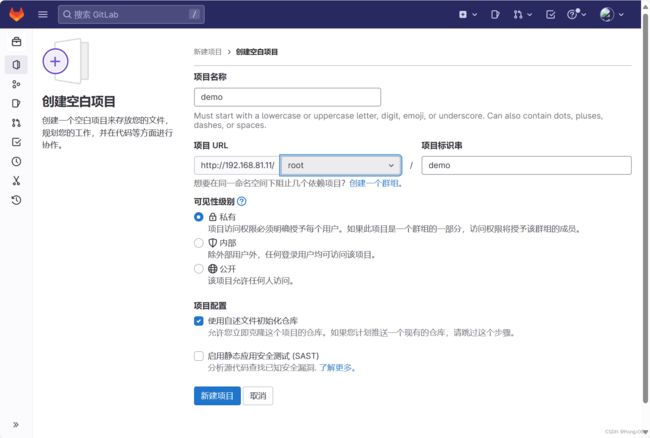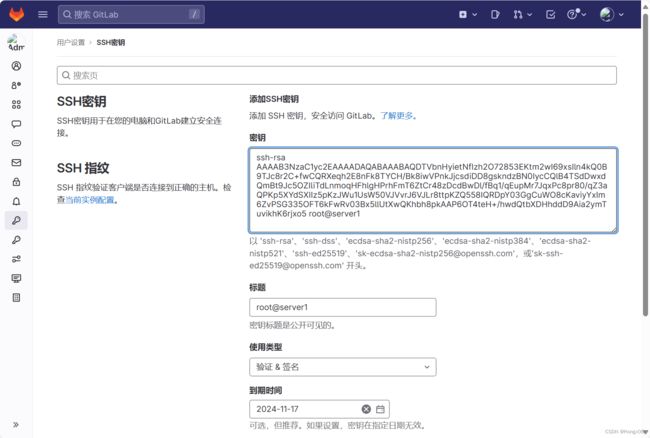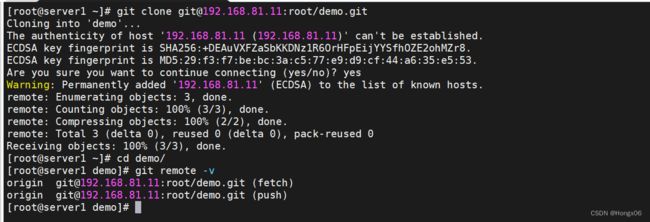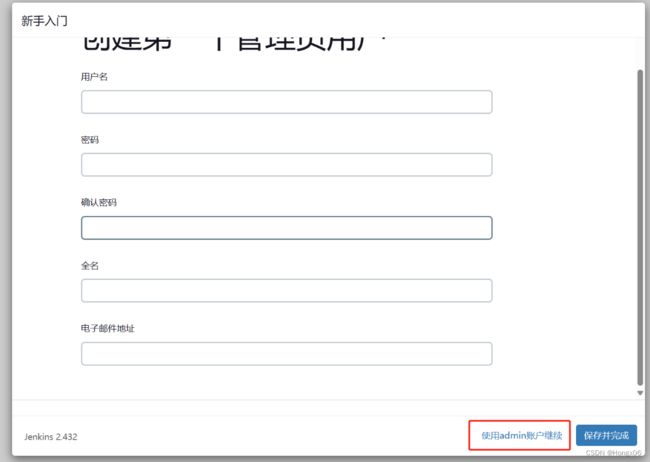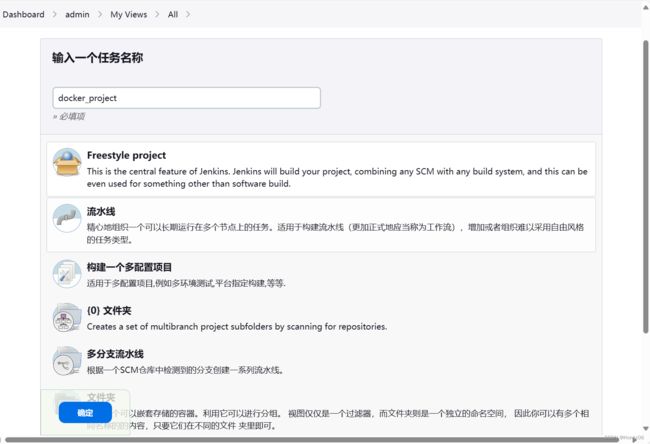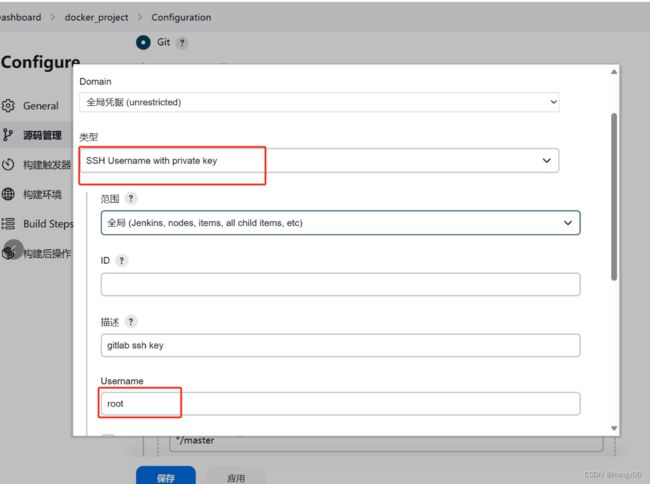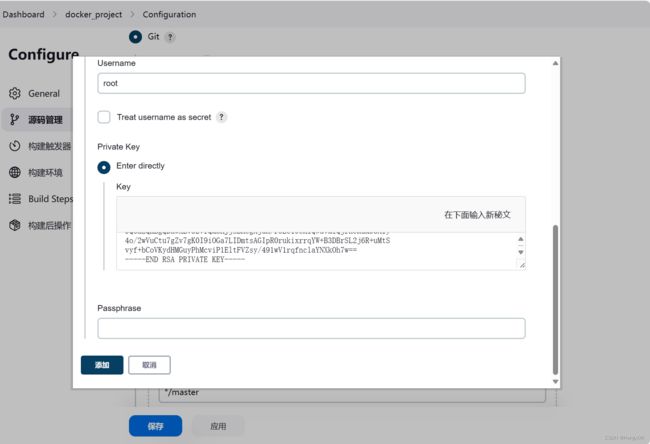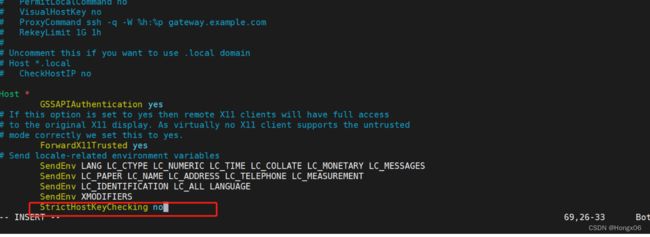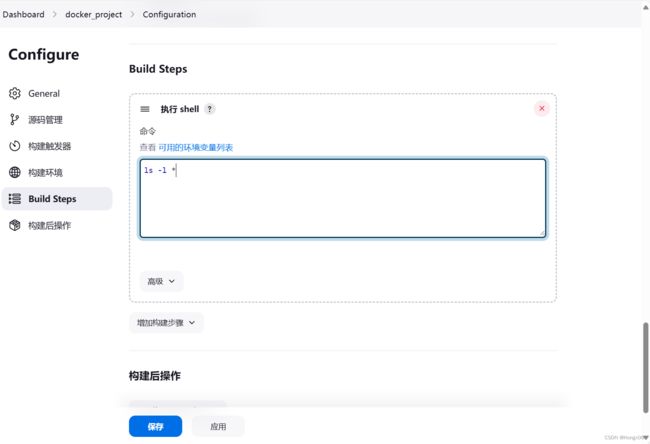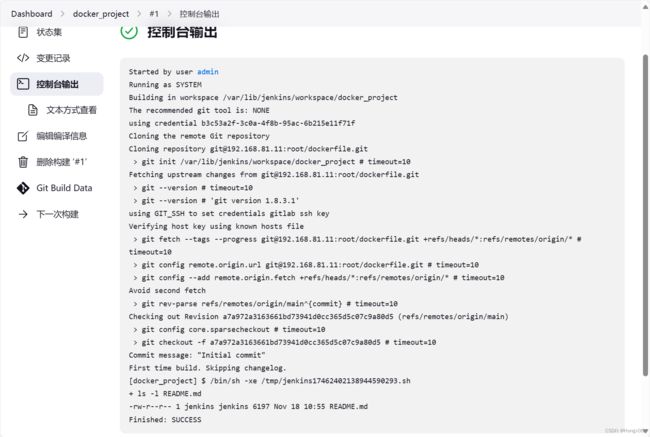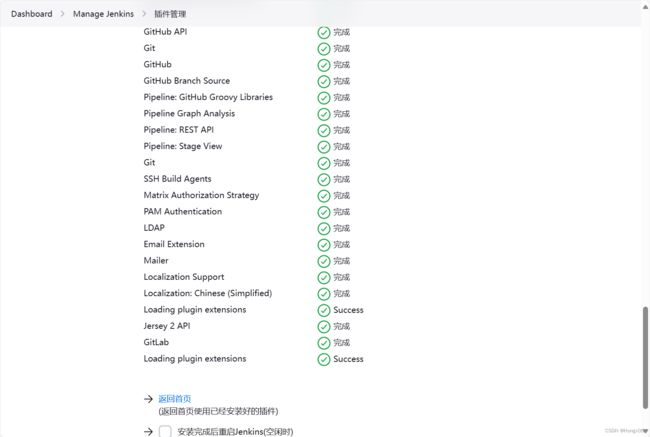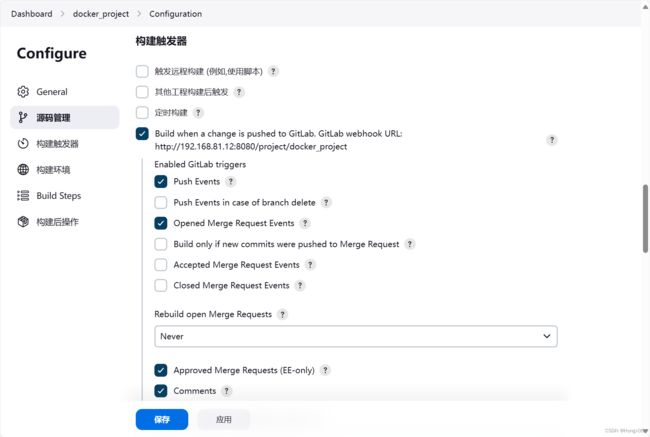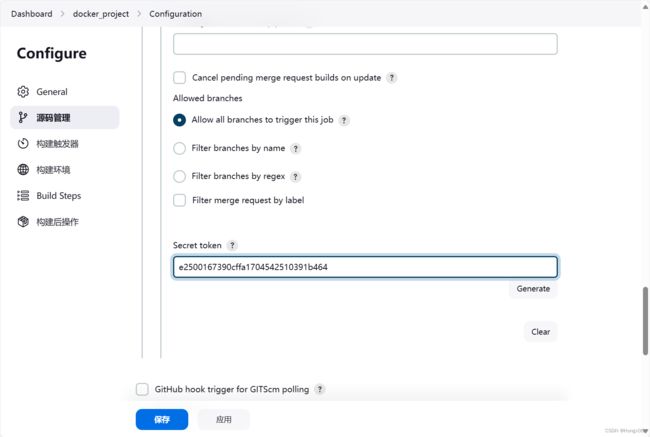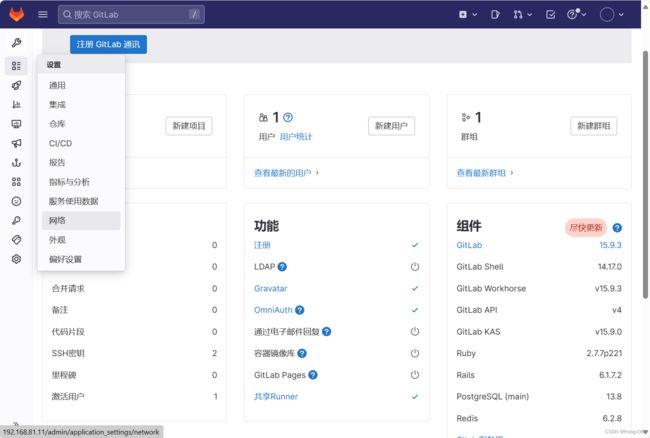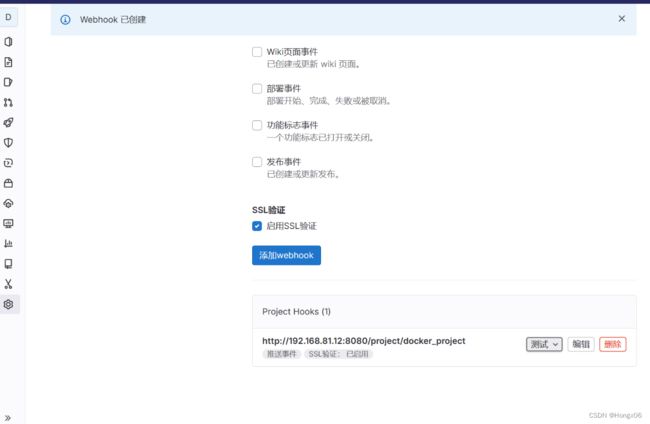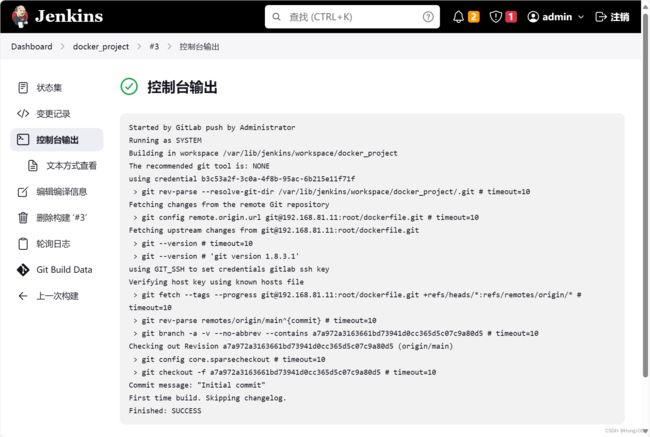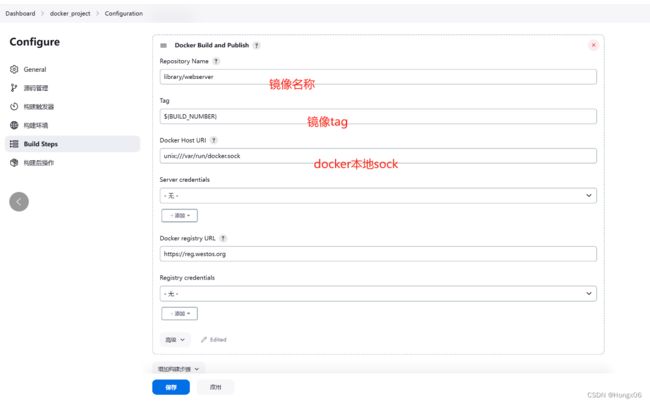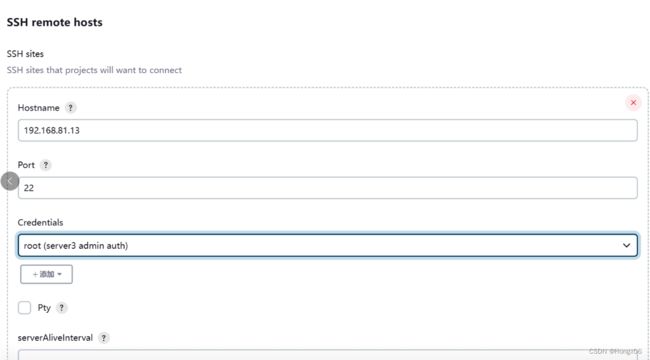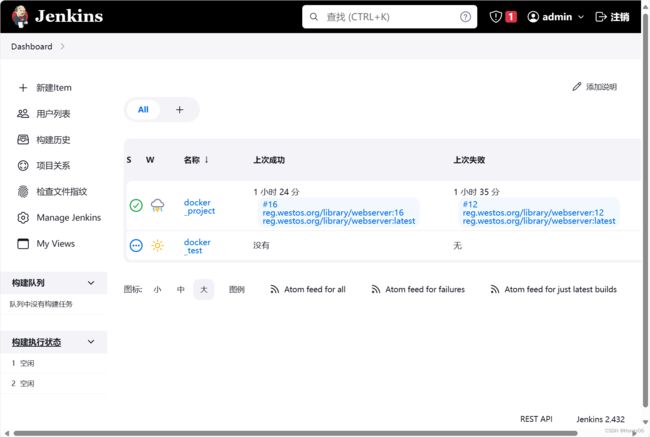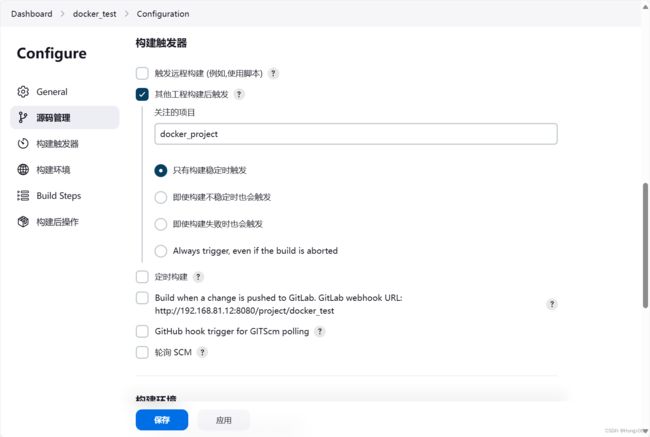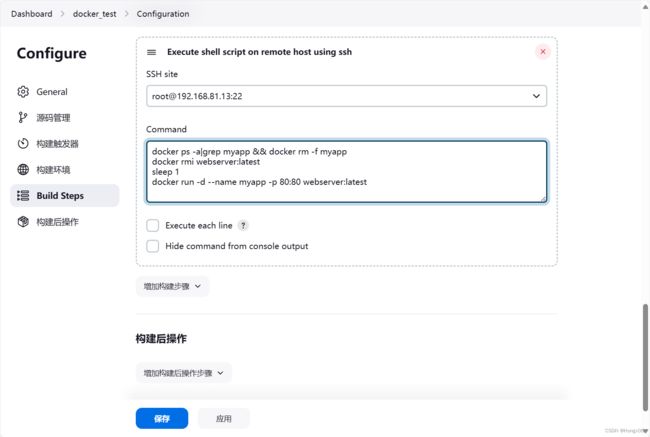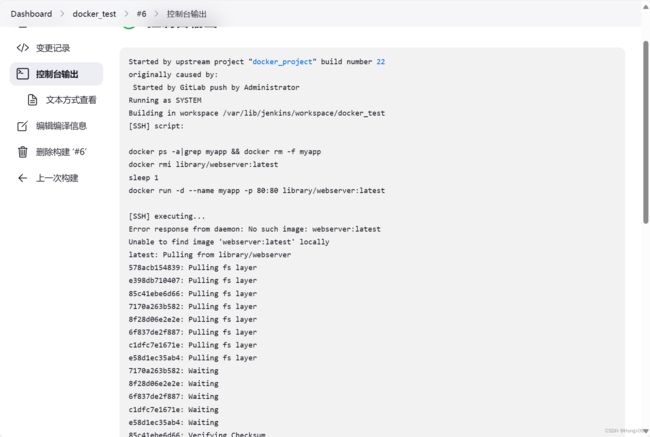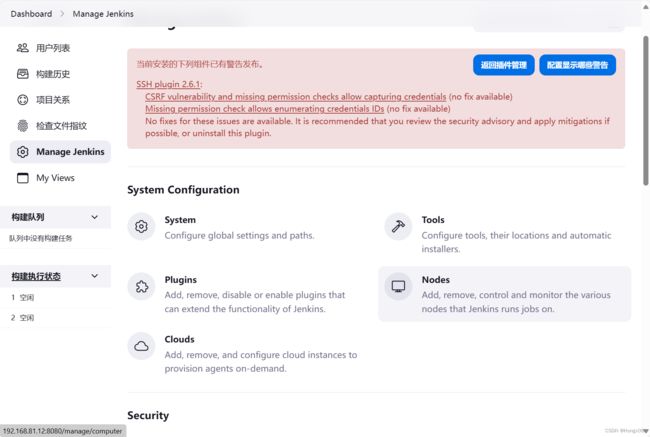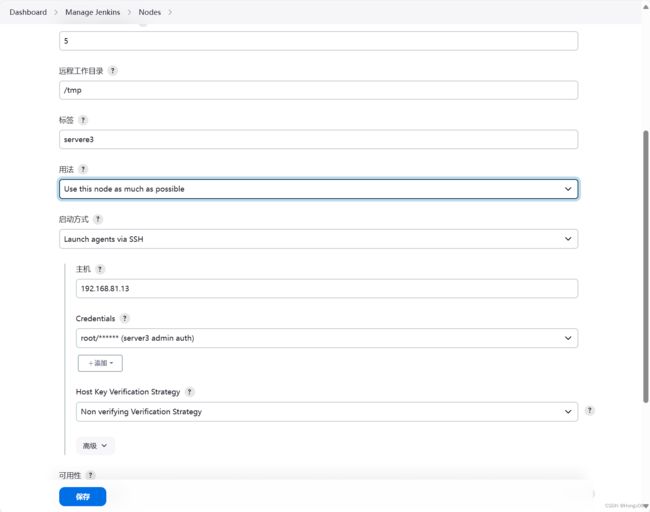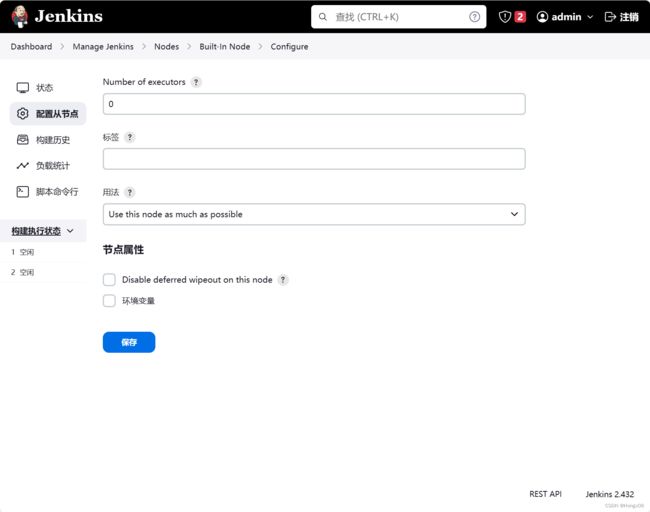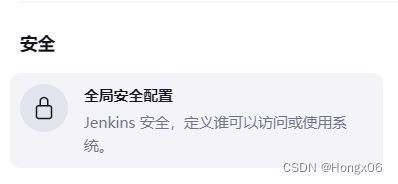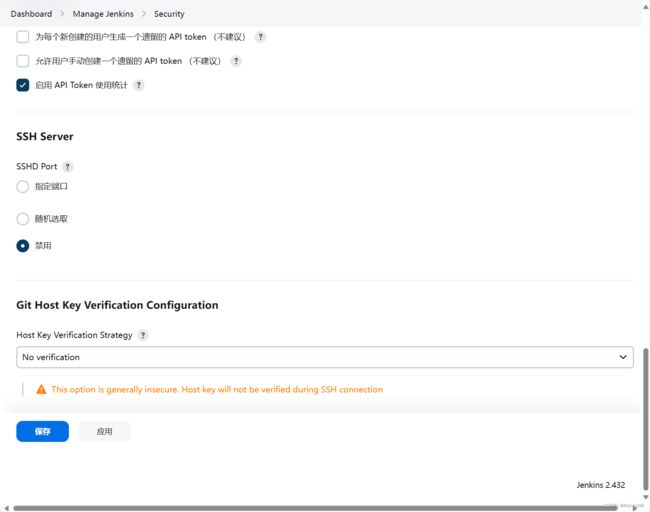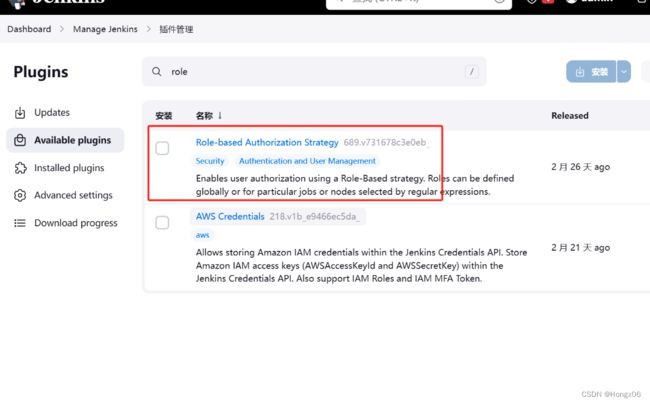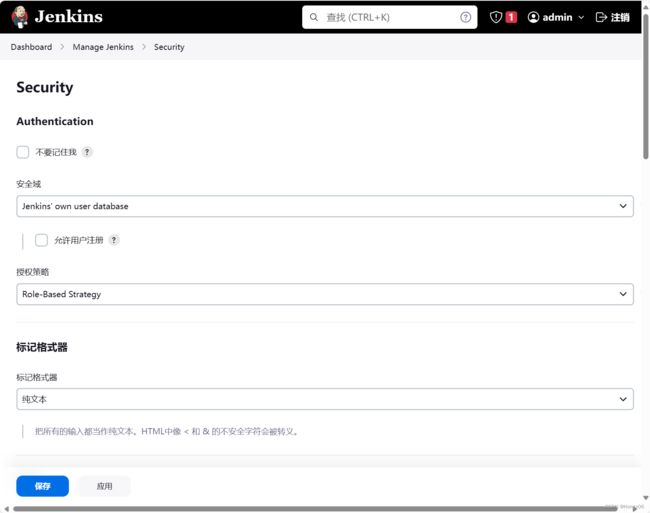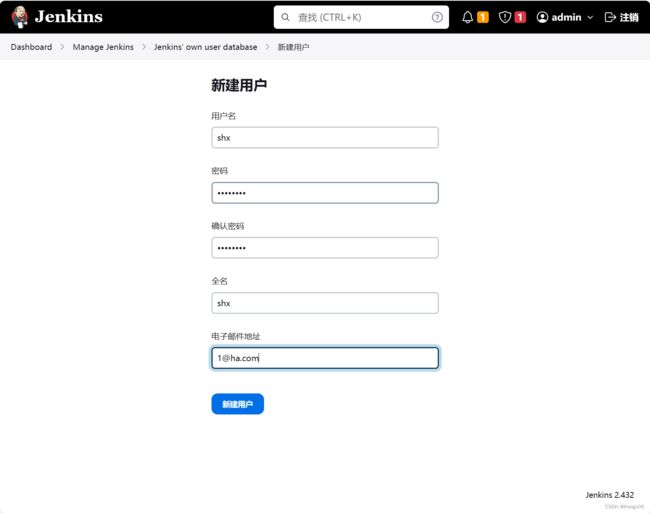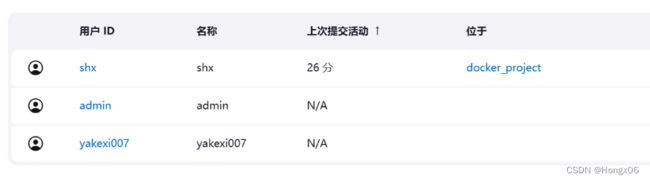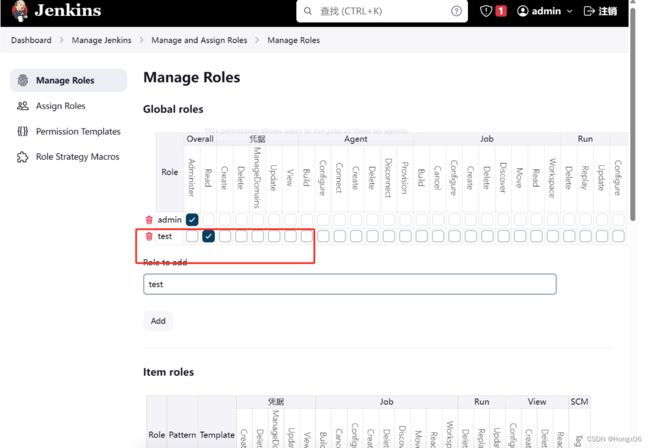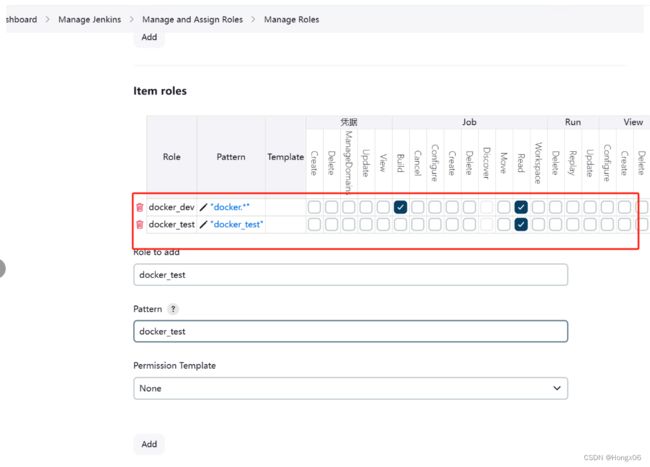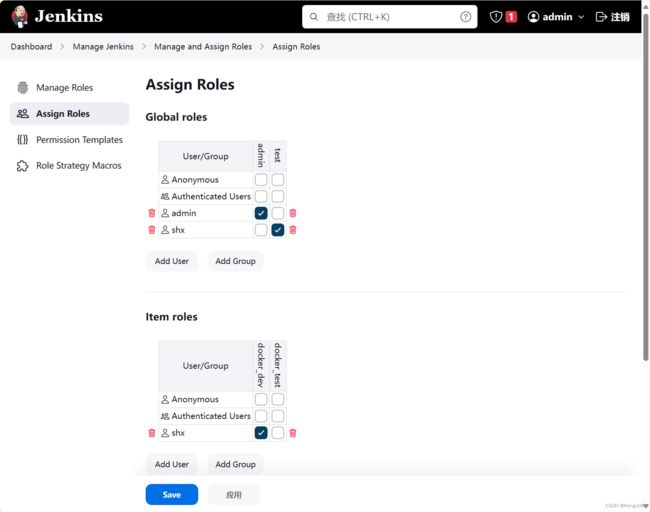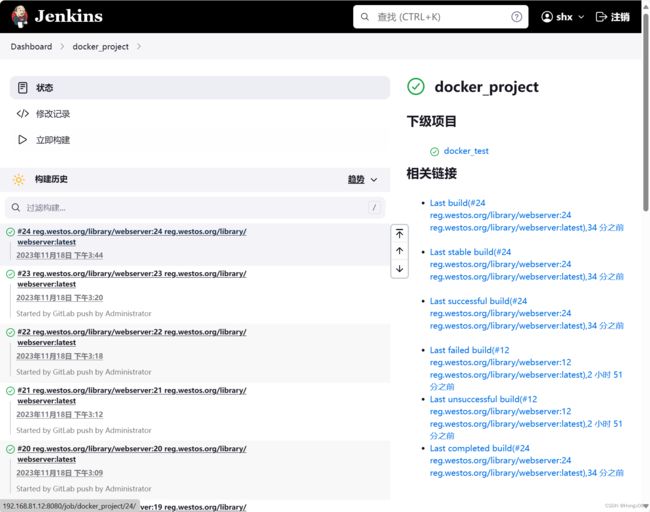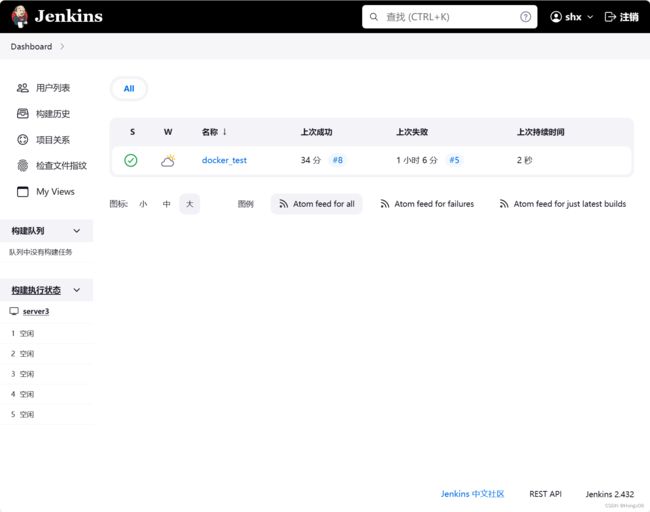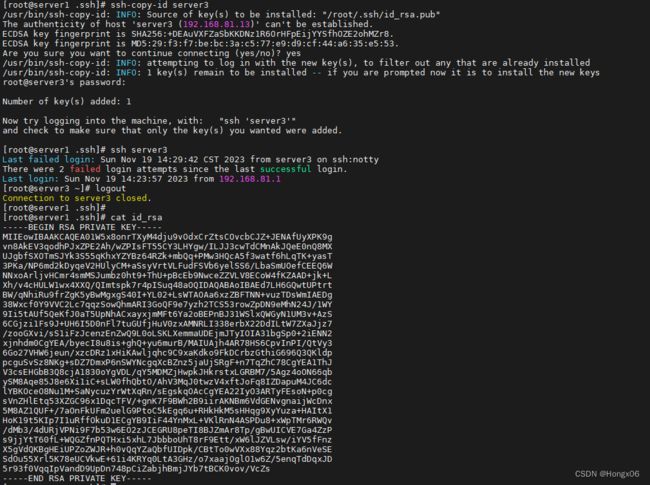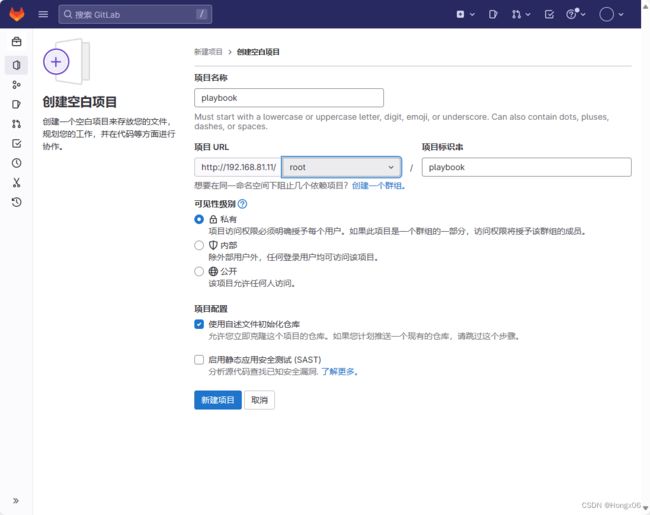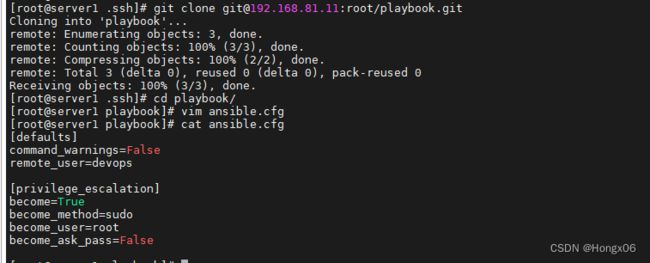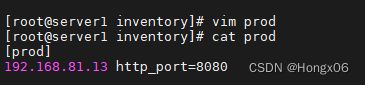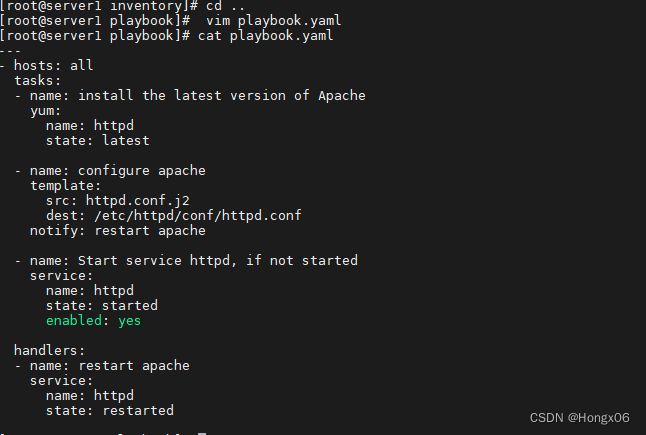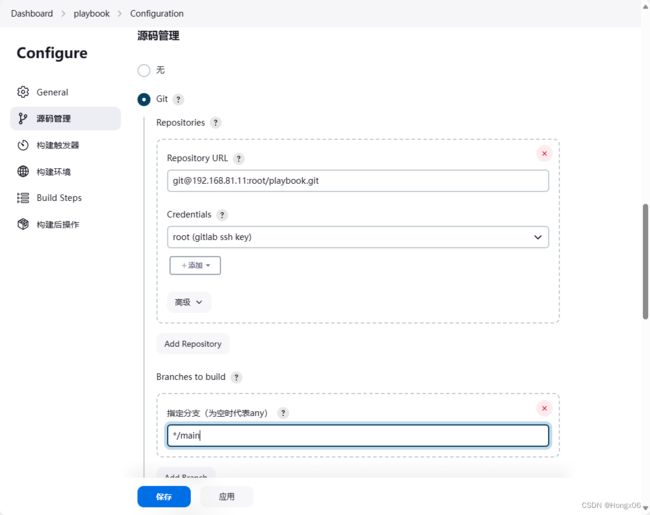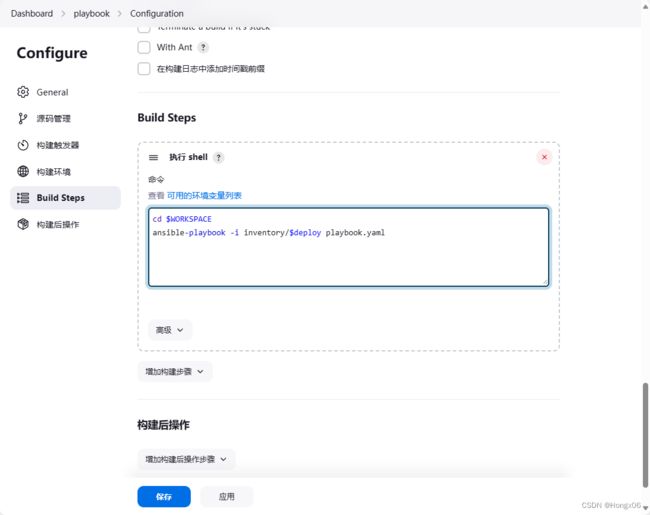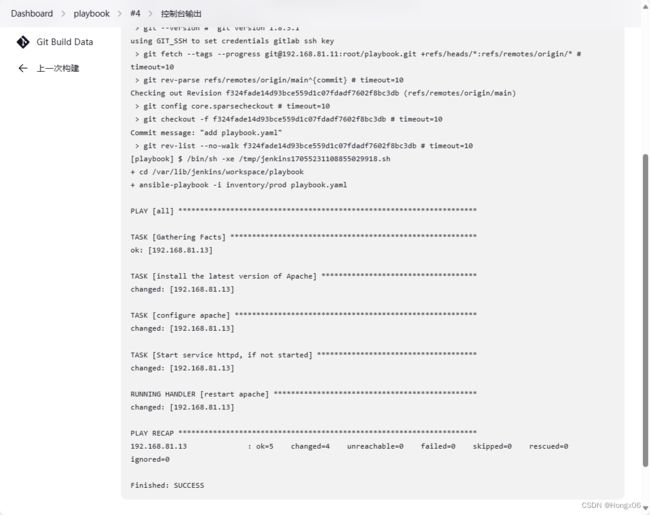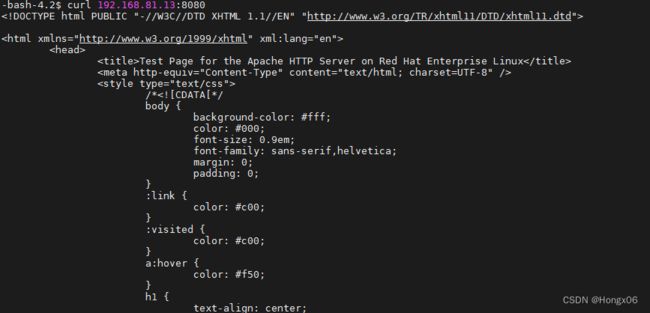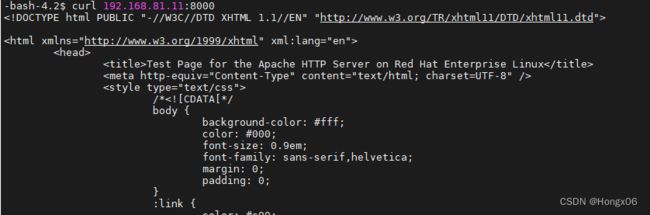CICD 持续集成与持续交付(2)
目录
gitlab
部署
jenkins
部署
配置
实时触发
自动化构建docker镜像
通过ssh插件交付任务
添加jenkins节点
RBAC
pipeline
jenkins结合ansible参数化构建
安装ansible
新建gitlab项目
jenkins新建项目playbook
gitlab
部署
虚拟机最小需求:4G内存 4核cpu
下载:Index of /gitlab-ce/yum/el7/ | 清华大学开源软件镜像站 | Tsinghua Open Source Mirror
安装依赖性
[root@server1 ~]# yum install -y curl policycoreutils-python openssh-server perl
[root@server1 ~]# yum install -y gitlab-ce-15.9.3-ce.0.el7.x86_64.rpm
[root@server1 ~]# cd /etc/gitlab/
[root@server1 gitlab]# vim gitlab.rb
external_url 'http://192.168.81.11' #gitlab访问地址
登录
用户:root
初始密码: cat /etc/gitlab/initial_root_password
修改密码,初始密码24小时后过期
新建项目
添加密钥
克隆项目
[root@server1 ~]# git clone [email protected]:root/demo.git
[root@server1 ~]# cd demo/
[root@server1 demo]# git remote -v
origin [email protected]:root/demo.git (fetch)
origin [email protected]:root/demo.git (push)
[root@server1 demo]# echo www.westos.org > index.html
[root@server1 demo]# git add index.html
[root@server1 demo]# git commit -m "add index.html"
[root@server1 demo]# git push -u origin main
jenkins
部署
软件下载:Index of /jenkins/redhat/ | 清华大学开源软件镜像站 | Tsinghua Open Source Mirror
[root@server2 ~]# rpm -ivh jdk-11.0.15_linux-x64_bin.rpm
[root@server2 ~]# yum install -y fontconfig
[root@server2 ~]# rpm -ivh jenkins-2.432-1.1.noarch.rpm
[root@server2 ~]# systemctl enable --now jenkins.service
[root@server2 ~]# netstat -antlp|grep :8080
登录
http://192.168.81.12:8080/
安装推荐插件
无需新建用户,直接使用admin账户
配置
修改密码
新建项目
在jenkins主机上安装git工具
[root@server2 ~]# yum install -y git
创建密钥并上传gitlab
添加gitlab认证凭据
复制私钥
配置ssh
[root@server2~]# vim /etc/ssh/ssh_config
构建触发器
构建任务
查看控制台输出
实时触发
安装gitlab插件
配置项目触发器
生成secret token
配置gitlab
再回到demo项目下配置
自动化构建docker镜像
在server6上安装docker-ce
[root@server2 docker]# cd /etc/yum.repos.d/
[root@server2 yum.repos.d]# cat docker.repo
[docker]
name=docker-ce
baseurl=https://mirrors.tuna.tsinghua.edu.cn/docker-ce/linux/centos/7/x86_64/stable/
gpgcheck=0
[update]
name=centos
baseurl=https://mirrors.tuna.tsinghua.edu.cn/centos/7/extras/x86_64/
gpgcheck=0
[root@server2 yum.repos.d]# yum install -y docker-ce
修改内核参数
[root@server2 ~]# vim /etc/sysctl.d/docker.conf
net.bridge.bridge-nf-call-iptables = 1
net.bridge.bridge-nf-call-ip6tables = 1
net.ipv4.ip_forward = 1
[root@server2 ~]# sysctl --system
[root@server2 ~]# systemctl enable --now docker
配置docker默认仓库
[root@server2 ~]# vim /etc/docker/daemon.json
{
"registry-mirrors": ["https://reg.westos.org"]
}
[root@server2 ~]# systemctl restart docker
拷贝仓库证书
[root@k8s1 harbor]# cd /etc/docker/
[root@k8s1 docker]# scp -r certs.d/ 192.168.81.12:/etc/docker/
[root@server2 ~]# ls /etc/docker/certs.d/reg.westos.org/ca.crt
/etc/docker/certs.d/reg.westos.org/ca.crt
登录私有harbor仓库
[root@server2 test]# docker login reg.westos.org
[root@server2 test]# chmod /var/run/docker.sock
[root@server2 test]# cp -r /root/.docker/ /var/lib/jenkins/
[root@server2 test]# cd /var/lib/jenkins/
[root@server2 jenkins]# chown -R jenkins.jenkins .docker/安装CloudBees Docker Build and Publish插件
配置项目构建
在server1上提交Dockerfile
[root@server1 demo]# vim Dockerfile
FROM nginx
COPY index.html /usr/share/nginx/html
[root@server1 demo]# git status -s
?? Dockerfile
[root@server1 demo]# git add Dockerfile
[root@server1 demo]# git commit -m "add Dockerfile"
[root@server1 demo]# git push -u origin main
此时gitlab会主动触发jenkins构建任务,观察jenkins的任务输出
通过ssh插件交付任务
新建测试虚拟机server3
在server3上安装docker-ce、修改内核参数、拷贝仓库证书
jenkins安装ssh插件
进入系统配置,添加ssh主机
新建docker_test项目
当test项目成功运行后触发docker_test项目
构建后查看输出
添加jenkins节点
安装jdk和git
[root@server3 ~]# rpm -ivh jdk-11.0.15_linux-x64_bin.rpm
[root@server3 ~]# yum install -y git
配置解析
[root@server3 ~]# vim /etc/hosts
在节点管理中添加节点
配置从节点、 ssh认证
关闭Built-InNode节点的构建任务数
关闭git主机校验
最后测试构建,构建任务会在server3节点上运行
RBAC
安装插件
修改默认授权策略
新建角色
用户授权
docker_dev可以构建、read
pipeline
新建流水线项目 docker_image_build
server1对server3进行免密
pipeline {
agent any
stages {
stage('check out') {
steps {
git credentialsId: 'b3c53a2f-3c0a-4f8b-95ac-6b215e11f71f', url: '[email protected]:root/dockerfile.git', branch: 'main'
}
}
stage('docker build') {
steps {
sh '''
cd $WORKSPACE
docker build -t reg.westos.org/library/webserver:${BUILD_NUMBER} .
'''
}
}
stage('docker push') {
steps {
sh '''
REPOSITORY=reg.westos.org/library/webserver:${BUILD_NUMBER}
docker tag $REPOSITORY reg.westos.org/library/webserver:latest
docker login reg.westos.org -u admin -p shg12345
docker push $REPOSITORY
docker push reg.westos.org/library/webserver:latest
'''
}
}
stage('docker deploy') {
steps {
sshagent(credentials: ['279e420b-1d3c-4ac4-a25f-10b876f700f3']) {
sh '''
ssh -o StrictHostKeyChecking=no [email protected] """
docker ps -a |grep myapp && docker rm -f myapp
docker rmi reg.westos.org/library/webserver:latest
docker run -d --name myapp -p 80:80 reg.westos.org/library/webserver:latest """
'''
}
}
}
}
}
注意:ssh需要使用ssh免密认证
jenkins结合ansible参数化构建
主机环境
| 主机 |
IP |
角色 |
| server1 |
192.168.81.12 |
jenkins、ansible |
| server2 |
192.168.81.11 |
测试机test、devops sudo |
| server3 |
192.168.81.13 |
测试机prod、devops sudo |
安装ansible
[root@server2 ~]# vim /etc/yum.repos.d/ansible.repo
[ansible]
name=epel
baseurl=https://mirrors.tuna.tsinghua.edu.cn/epel/7/x86_64/
gpgcheck=0
[root@server2 ~]# yum install -y ansible
devops是测试机的ssh免密用户,并且配置sudo
[root@server1 ~]# useradd devops
[root@server1 ~]# echo westos | passwd --stdin devops
[root@server1 ~]# visudo
server3同上配置
在ansible主机上以jenkins身份配置ssh免密到所有测试机
[root@server2 ~]# usermod -s /bin/bash jenkins
[root@server2 ~]# su - jenkins
-bash-4.2$ ssh-keygen
-bash-4.2$ ssh-copy-id [email protected]
-bash-4.2$ ssh-copy-id [email protected]
新建gitlab项目
[root@server1 ~]# git clone [email protected]:root/playbook.git
[root@server1 ~]# cd playbook/
[root@server1 playbook]# vim ansible.cfg
[defaults]
command_warnings=False
remote_user=devops
[privilege_escalation]
become=True
become_method=sudo
become_user=root
become_ask_pass=False
[root@server1 playbook]# mkdir inventory
[root@server1 playbook]# cd inventory/
[root@server1 inventory]# vim test
[test]
192.168.81.11 http_port=8000
[root@server1 inventory]# vim prod
[prod]
192.168.81.13 http_port=8080
[root@server1 inventory]# cd ..
[root@server1 playbook]# vim playbook.yaml
---
- hosts: all
tasks:
- name: install the latest version of Apache
yum:
name: httpd
state: latest
- name: configure apache
template:
src: httpd.conf.j2
dest: /etc/httpd/conf/httpd.conf
notify: restart apache
- name: Start service httpd, if not started
service:
name: httpd
state: started
enabled: yes
handlers:
- name: restart apache
service:
name: httpd
state: restarted
[root@server1 playbook]# yum install -y httpd
[root@server1 playbook]# cp /etc/httpd/conf/httpd.conf .
[root@server1 playbook]# mv httpd.conf httpd.conf.j2
[root@server1 playbook]# vim httpd.conf.j2
Listen {{ http_port }}